Requisitos previos: Opencv
En este artículo, mostraremos cómo mostrar múltiples imágenes en una ventana usando OpenCV en Python.
Acercarse
- Módulo de importación
- Cargue las imágenes múltiples usando cv2.imread()
- Concatene las imágenes usando concatenate(), con el valor del eje proporcionado según el requisito de orientación
- Muestra todas las imágenes usando cv2.imshow()
- Espere a que se presione el botón del teclado usando cv2.waitKey()
- Salga de la ventana y destruya todas las ventanas usando cv2.destroyAllWindows()
Funciones utilizadas
- cv2.imread() : lee un archivo de imagen desde la ubicación específica dada
- concatenar((imagen1,imagen2), eje): concatena múltiples imágenes a lo largo de un eje mencionado (horizontal o vertical). El valor de eje se da como 1 para combinarlas horizontalmente y 0 para combinarlas verticalmente.
- cv2.imshow() : muestra una imagen en una ventana
- cv2.waitKey() : es una función de enlace de teclado. Su argumento es el tiempo en milisegundos. La función espera los milisegundos especificados para cualquier evento de teclado.
- cv2.destroyAllWindows(): si tiene varias ventanas abiertas y no necesita que estén abiertas, puede usar cv2.destroyAllWindows() para cerrarlas todas.
Programa:
Python3
import cv2
import numpy as np
# Read First Image
img1 = cv2.imread('GFG.png')
# Read Second Image
img2 = cv2.imread('GFG.png')
# concatenate image Horizontally
Hori = np.concatenate((img1, img2), axis=1)
# concatenate image Vertically
Verti = np.concatenate((img1, img2), axis=0)
cv2.imshow('HORIZONTAL', Hori)
cv2.imshow('VERTICAL', Verti)
cv2.waitKey(0)
cv2.destroyAllWindows()
Aporte:
GFG.png

Producción:

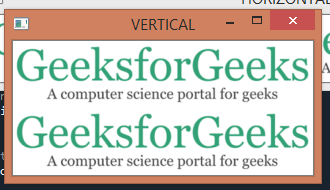
Publicación traducida automáticamente
Artículo escrito por biswasarkadip y traducido por Barcelona Geeks. The original can be accessed here. Licence: CCBY-SA